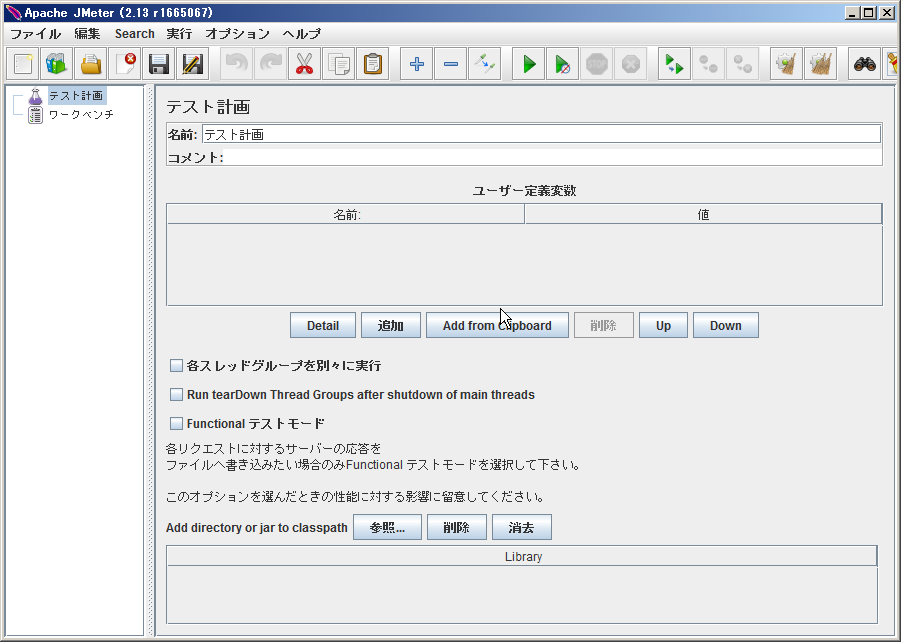環境
Linux
- CentOS6.7
- Apache-Jmeter2.13
Windows
- Windows7 Pro x64
- Apache-Jmeter2.13
インストールの流れ
Linux
- Javaのインストール
- jmeterパッケージダウンロード
- jmeterパッケージ解凍&パス設定
Windows
- Javaのインストール
- jmeterパッケージダウンロード
- jmeterパッケージ解凍&パス設定
詳細手順(Linux)
1. Javaのインストール
[root@jmeter01 ~]# yum install -y java
2. jmeterパッケージダウンロード
2.1 ディレクトリ移動
[root@jmeter01 ~]# cd /opt/
2.2 パッケージダウンロード
[root@jmeter01 opt]# wget http://ftp.kddilabs.jp/infosystems/apache//jmeter/binaries/apache-jmeter-2.13.tgz
3. jmeterパッケージ解凍&パス設定
3.1 パッケージの解凍
[root@jmeter01 opt]# tar zxvf apache-jmeter-2.13.tgz
3.2 パス設定
[root@jmeter01 opt]# vim ~/.bashrc
# Jmeter
PATH=$PATH:$HOME/bin:/opt/apache-jmeter-2.13/bin
3.3 パス反映
[root@jmeter01 opt]# source ~/.bashrc
3.4 確認
[root@jmeter01 opt]# which jmeter
/opt/apache-jmeter-2.13/bin/jmeter
[root@jmeter01 opt]# jmeter --version
Copyright (c) 1998-2015 The Apache Software Foundation
Version 2.13 r1665067
詳細手順(Windows)
1. Javaのインストール
http://www.java.com/ja/download/ からもモジュールをダウンロードしインストール実施
2. Jmeterのインストール
2.1 モジュールのダウンロード
- 下記からダウンロード
2.2 インストール
- 起動確認
- 下記
.batファイルを実行
- 下記
C:\Program Files (x86)\apache-jmeter-2.13\bin\jmeter.bat
- 下記が起動したらインストール終了です